¿Alguna vez has borrado tu historial de búsqueda de Twitter y deseado inmediatamente no haberlo hecho?
Twitter, la plataforma de microblogging reconocida mundialmente, por defecto, ofrece a los usuarios la capacidad de buscar tweets, perfiles de usuarios, hashtags y más. Al igual que los historiales de búsqueda del navegador, esta función ayuda a los usuarios a revisar rápidamente sus búsquedas anteriores o ver sus áreas de interés recurrentes sin tener que escribir frases exactas.
Sin embargo, hay ocasiones en las que podrías borrar accidentalmente este historial o eliminarlo intencionalmente por razones de privacidad, solo para darte cuenta más tarde de que necesitas acceder a parte de esa información pasada.
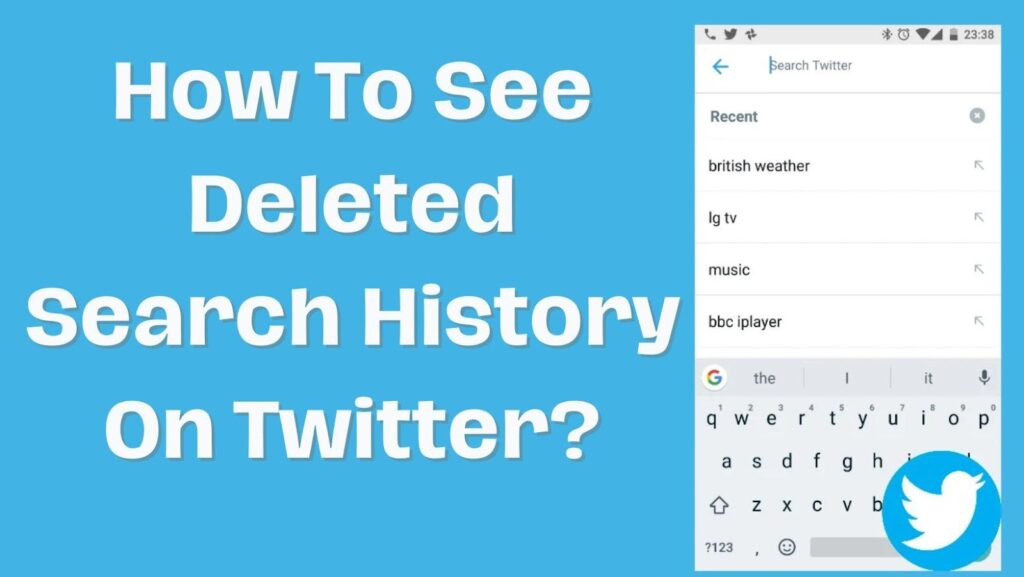
Pero desafortunadamente, no hay forma de recuperar tu historial de búsqueda eliminado. Una vez que has eliminado tu historial de búsqueda en Twitter, se elimina permanentemente de tu cuenta y no se puede recuperar directamente. Sin embargo, hay algunas formas que puedes intentar.
En este artículo, te guiaremos a través de diferentes métodos para ver tu historial de búsqueda eliminado con una guía paso a paso. Así que, vamos a empezar.
La función de “Historial de Búsqueda” en Twitter o X
Antes de profundizar en el tema principal, hay algo que debes saber. Hay dos categorías principales de historiales de búsqueda en Twitter, diferenciadas por cómo se guardan:
- El Historial de Búsqueda Guardado Automáticamente:
Esto es similar al historial de tu navegador. A medida que buscas tweets, perfiles o hashtags, Twitter registra automáticamente estas consultas. Este registro es principalmente específico del dispositivo, lo que significa que si cambias de tu smartphone a tu laptop, las búsquedas recientes podrían no transferirse.
- El Historial de Búsqueda Guardado Manualmente:
Esta es una acción más deliberada por parte de los usuarios. Cuando encuentras un resultado de búsqueda que deseas revisar en el futuro, puedes elegir ‘guardarlo’. Estas búsquedas guardadas están vinculadas a tu cuenta, lo que las hace accesibles en cualquier dispositivo en el que inicies sesión. Es una función útil para aquellos que desean mantener consultas específicas al alcance de la mano, pero este historial de búsqueda está limitado a solo 25 búsquedas. Si deseas guardar más búsquedas, debes eliminar las anteriores para poder guardar las siguientes.
¿Cómo ver el historial de búsqueda eliminado en Twitter? Una guía paso a paso
Cuando se trata del historial de búsqueda eliminado en Twitter, muchos creen que se ha ido para siempre. Sin embargo, hay algunas soluciones potenciales para recuperar o al menos proteger tus búsquedas en el futuro. Aquí tienes una guía sobre cómo podrías lograr esto:
1. Descargar el Archivo de Datos de Twitter:
Paso 1: Accede a Twitter en un Navegador Web: Inicia sesión en tu cuenta de Twitter a través de un navegador de escritorio.
Paso 2: Navega a ‘Configuración y Soporte’: Ve a la opción ‘Más’ (generalmente representada por tres puntos o líneas) y selecciona ‘Configuración y Soporte’.
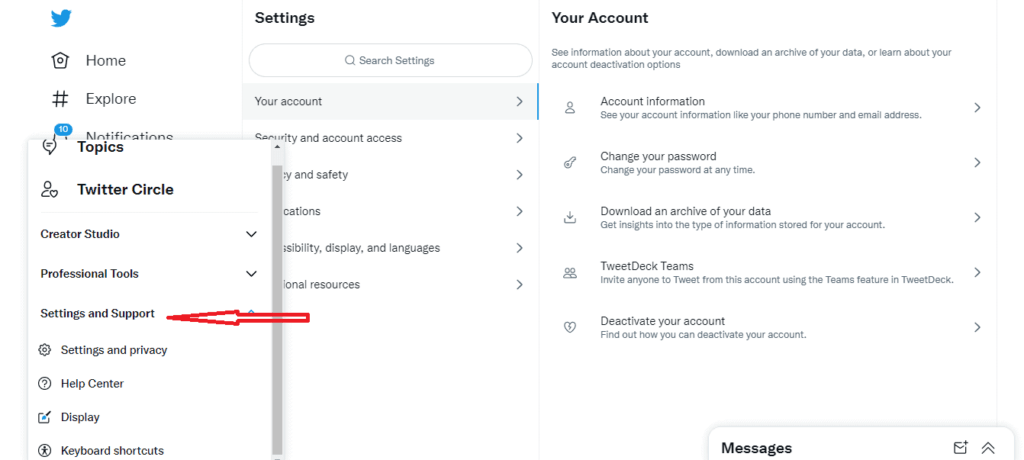
Paso 3: Datos y Permisos: En la sección ‘tu cuenta’, encontrarás una opción para ‘Descargar un archivo de tus datos’. Haz clic en ella.
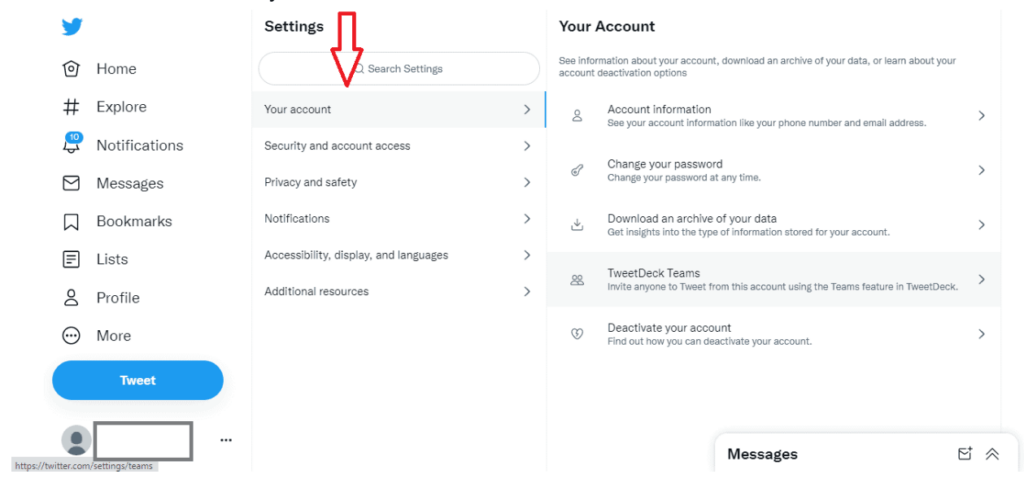
En este punto, Twitter verificará tu cuenta, enviándote un código de verificación a tu dirección de correo electrónico o número de móvil:
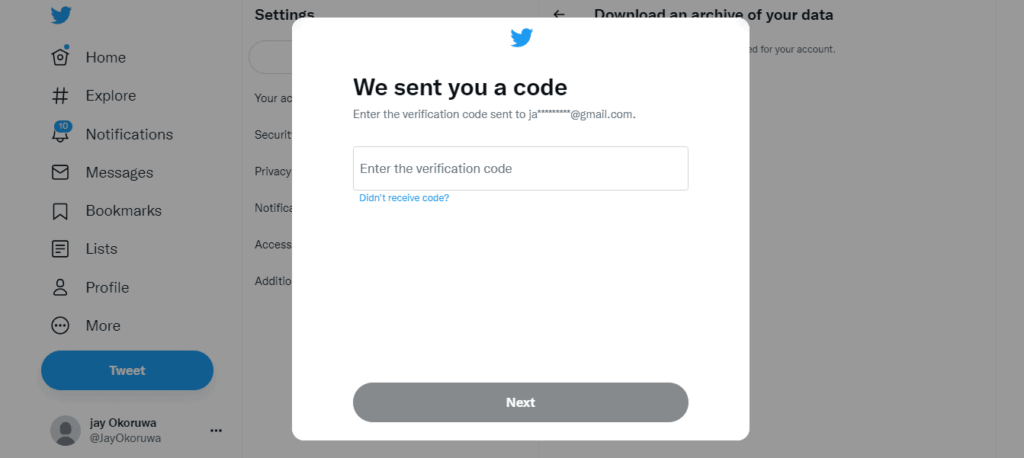
Paso 4: Descargar Datos de Twitter: Habrá una opción para solicitar tus datos. Una vez solicitados, Twitter preparará un archivo descargable que contiene varios datos relacionados con tu cuenta.
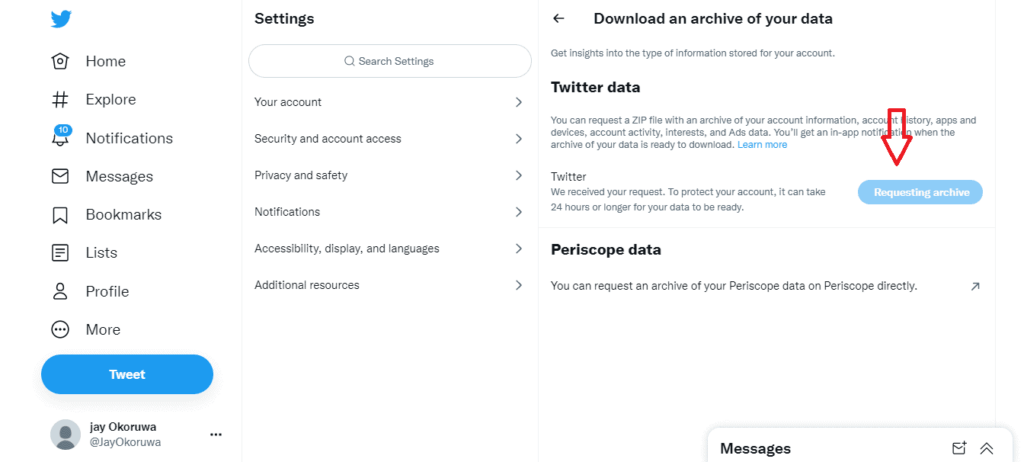
Paso 5: Extraer y Buscar en la Caché: Twitter enviará un archivo Zip a tu dirección de correo electrónico desde donde podrás descargarlo. Una vez que hayas descargado tus datos de Twitter, extrae los archivos y busca datos relacionados con el archivo o la búsqueda. Aunque puede que no te dé una vista directa de tu historial de búsqueda eliminado, podrías encontrar rastros o datos relevantes que pueden ser útiles.
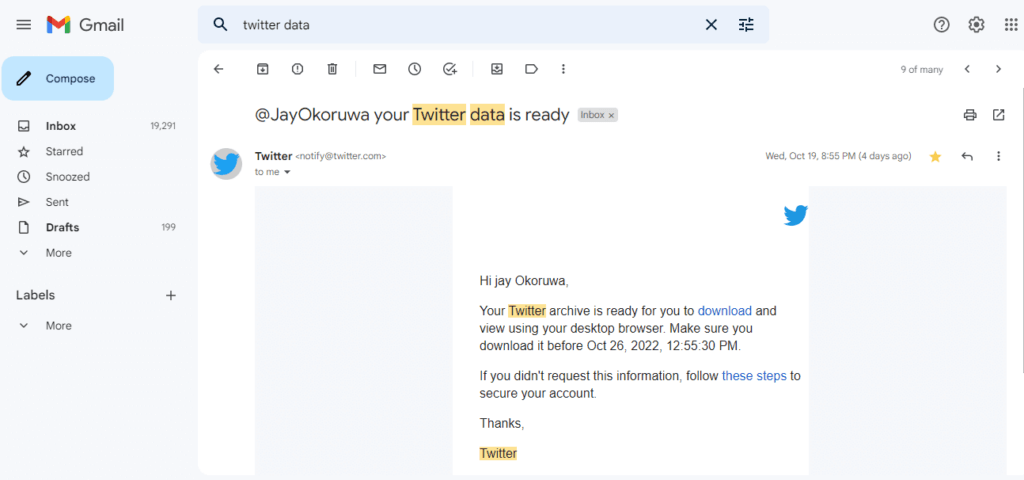
Nota: Aunque estos métodos pueden ofrecer soluciones, ninguno garantiza la recuperación completa del historial de búsqueda eliminado en Twitter. Sin embargo, pueden servir como medidas preventivas o proporcionar alguna información sobre tus búsquedas pasadas.
2. Ver el Historial de Búsqueda de Twitter Usando Software de Respaldo:
Paso 1: Elige el Software de Respaldo Adecuado: Selecciona un software de respaldo confiable que soporte respaldos específicos de aplicaciones. Algunas opciones recomendadas son Dr.Fone, iMazing o Titanium Backup (para Android).
Paso 2: Conecta tu Dispositivo: Conecta tu smartphone o tablet a tu computadora. Asegúrate de que el dispositivo sea reconocido.
Paso 3: Selecciona Twitter para Respaldo: La mayoría del software de respaldo permite elegir qué aplicaciones respaldar. Selecciona Twitter.
Paso 4: Inicia el Respaldo: Comienza el proceso de respaldo. Asegúrate de que tu dispositivo permanezca conectado durante todo el proceso.
Paso 5: Restaura Cuando Sea Necesario: Si has eliminado accidentalmente tu historial de búsqueda, usa el respaldo para restaurar la aplicación de Twitter a un estado donde el historial estaba intacto.
De esta manera, podrías recuperar algunos datos del historial de búsqueda eliminado de Twitter.
Otros Métodos Alternativos para Ver el Historial de Búsqueda Eliminado en Twitter
Si buscas métodos alternativos para recuperar o ver el historial de búsqueda eliminado en Twitter, aquí tienes algunas opciones:
- Exploración del Historial del Navegador: Tu navegador guarda un registro de los sitios web que visitas. Incluso si has eliminado tu historial de búsqueda en Twitter, tu navegador podría tener un registro de las búsquedas si accediste a Twitter a través de él.
- Cachés del Dispositivo: A veces, los datos de la aplicación (incluyendo las búsquedas) pueden estar almacenados en el caché de tu dispositivo. Limpiar el caché es diferente a eliminar el historial de búsqueda, así que existe una posibilidad.
- Herramientas de Recuperación de Terceros: Aunque no se recomienda debido a posibles problemas de seguridad y privacidad, hay aplicaciones de terceros que afirman recuperar datos eliminados. Procede siempre con precaución.
- Usar Otro Dispositivo: Si accedes a Twitter desde varios dispositivos y no has sincronizado o borrado el historial de búsqueda en todos ellos, otro dispositivo podría tener el registro.
Preguntas Frecuentes
¿Twitter guarda mi historial de búsqueda indefinidamente si no lo elimino?
Twitter mantiene un registro de tus búsquedas recientes, pero no las guarda indefinidamente. Después de un cierto número de nuevas búsquedas, las entradas más antiguas se eliminan.
¿Es posible recuperar mi historial de búsqueda eliminado directamente desde Twitter?
No, una vez que eliminas tu historial de búsqueda en Twitter, se elimina permanentemente de tu cuenta y no se puede recuperar directamente a través de la plataforma.
Si elimino mi historial de búsqueda en un dispositivo, ¿también se eliminará en mis otros dispositivos?
Sí, si has iniciado sesión en la misma cuenta de Twitter en varios dispositivos, al borrar tu historial de búsqueda en uno también se borrará en los otros.
¿Respaldar todo mi teléfono también respalda mi historial de búsqueda de Twitter?
Depende del método y la plataforma de respaldo. Mientras que algunos respaldos pueden guardar datos de aplicaciones, incluyendo el historial de búsqueda, otros pueden no hacerlo. Es mejor consultar el software o método de respaldo específico para obtener claridad.
El Resumen
Navegar por los complejos caminos de nuestras interacciones digitales, especialmente en plataformas como Twitter, a menudo requiere una mezcla de precaución y curiosidad. Aunque el diseño de Twitter no permite recuperar el historial de búsqueda eliminado de forma nativa, existen métodos alternativos y medidas preventivas a considerar. Como usuarios, es vital reconocer la naturaleza efímera de los datos digitales y la importancia de realizar copias de seguridad o gestionar los datos a tiempo. A medida que la tecnología evoluciona, siempre hay esperanza de que surjan características más centradas en el usuario que prioricen la recuperación de datos y la privacidad. Hasta entonces, estar informados y ser proactivos sigue siendo nuestra mejor opción para aprovechar al máximo nuestras experiencias digitales.




